iOS7 백과사전 - (1) 업데이트 하기(http://it.donga.com/16005/)




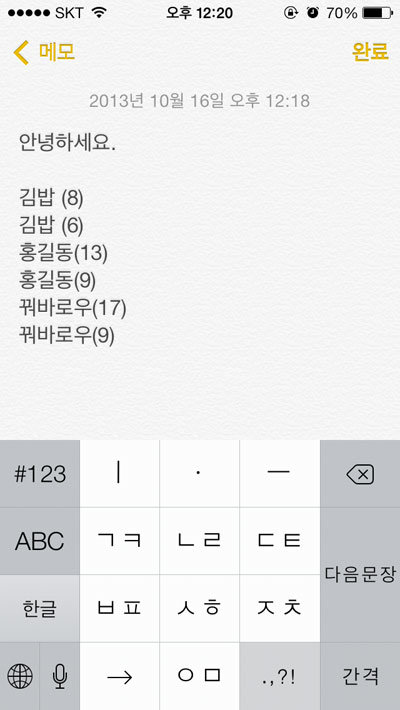
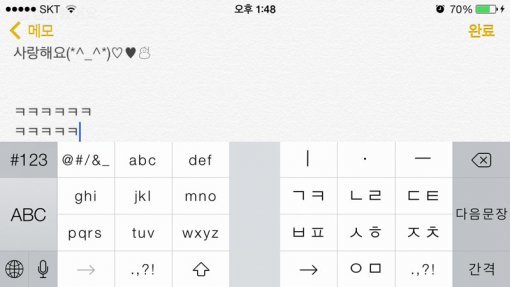


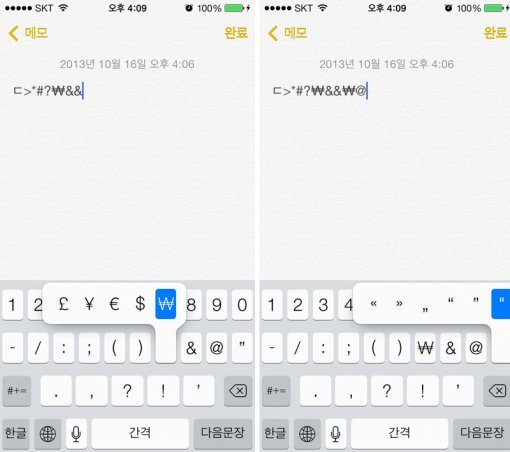




iOS7 백과사전 – (2) 확 바뀐 홈화면(http://it.donga.com/16057/)
iOS7 백과사전 – (3) 위아래에서 쏙, 알림센터 & 제어센터(http://it.donga.com/16075/)
iOS7 백과사전 – (4) 필터를 넣었다가 뺐다가, ‘카메라’(http://it.donga.com/16090/)
iOS7 백과사전 – (5) 장소와 시각으로 자동 분류 ‘사진’(http://it.donga.com/16091/)
iOS7 백과사전 – (6) 안드로이드폰과도 사진 공유 ‘공유 스트림’(http://it.donga.com/16103/)
iOS7 백과사전 – (7) 아이튠즈 라디오, 한 번 들어볼까?(http://it.donga.com/16116/)
iOS7 백과사전 – (8) 아이폰의 첫인상, ‘잠금화면’(http://it.donga.com/16129/)
iOS7 백과사전 – (9) 이 단어 무슨 뜻이지? ‘사전’(http://it.donga.com/16188/)
iOS7으로 소프트웨어를 업데이트한 후 불편함을 호소하는 사용자가 많다. 디자인, 기능 등이 이전 버전과 많이 다르기 때문. 마치 마이크로소프트 윈도XP를 쓰다가 윈도7으로 바꾼 후 당황하는 것과 비슷하다. 사용법이 익숙지 않아 이전 버전으로 돌아가고 싶고, 평소 쓰던 기능이 어디 갔는지, 새로 추가된 기능이 무엇인지 당황스럽다.
하지만 걱정 마라. 언제나 그래 왔듯 처음엔 낯설어도 곧 익숙해질 것이다. IT동아가 사용자의 적응을 돕기 위해 iOS7을 꼼꼼히 소개하는 코너를 기획했다. 바로 'iOS7 백과사전'이다. 이번 기사는 아이폰5를 기준으로 설명한다.
‘나라의 말이 미국과 달라’

결국 iOS7에 천지인 방식 ‘10키’ 키보드가 들어갔다. 손가락 끝이 크고 뭉툭해 쿼티 자판을 두드리기 힘들었거나, 천지인 방식에 향수를 느낀 아이폰 사용자라면 iOS7의 반가운 천지인 키보드를 보며 활짝 웃겠다.

천지인은 국내 사용자에게 가장 익숙한 휴대폰 문자 입력 체계다. 단군 사상에서 유래한 천지인은 우주를 구성하는 3요소로 ‘사람(ㅣ)’, ‘하늘(ㆍ)’, ‘땅(ㅡ)’을 뜻한다. 어쩐지 iOS7을 설명하다 동양철학으로 빠진 듯한 느낌이지만, 천지인 키보드 방식은 ‘ㅣ’, ‘ㆍ’, ‘ㅡ’만으로 모든 모음을 표시할 수 있는 것이 가장 큰 특징이다. 모음을 표현하는 데 필요한 키가 3개뿐이므로 키보드의 자판 개수를 현격히 줄일 수 있다. 자연히 자판 하나의 크기가 쿼티 방식일 때보다 커지므로 오타율이 낮다. 또한, 쿼티 방식보다 한 손으로 입력하기 수월하다.
그렇다고 장점만 있는 것은 아니다. 기존 천지인 방식은 같은 단어라도 키 입력 횟수가 쿼티 방식보다 많다. ‘ㅑ’를 쓰려면 천지인 방식일 때 ‘ㅣ+ ㆍ+ ㆍ’로 총 3번 키를 눌러야 하는 데 반해, 쿼티는 ‘ㅑ’ 한 번만 누르면 된다. 따라서 (오타만 나지 않는다면) 쿼티 키보드의 입력 속도가 천지인 방식보다 훨씬 빠르다.
업그레이드된 ‘천지인’… 쿼티와 입력 횟수 같아

iOS7에 탑재된 10키는 기존 천지인 방식보다 업그레이드됐다. 한 키를 꾹 누른 채 상하좌우로 움직이면 해당 키 관련 자음/모음을 선택할 수 있다. 예를 들어 ‘ㄱㅋ’ 키를 한 번 누르면 ‘ㄱ’, 누른 채 오른쪽으로 움직이면 ‘ㅋ’, 누른 채 아래로 움직이면 ‘ㄲ’, 꾹 누른 채 떼면 숫자 ‘4’를 입력한다. 덕분에 메시지를 보낼 때 터치 3번으로 ‘ㅋㅋㅋ’거리고 웃을 수 있다.

자음뿐 아니라 모음도 입력 방식이 간소화됐다. ‘ㅣ’를 누른 후 왼쪽으로 움직이면 ‘ㅓ’, 오른쪽으로 움직이면 ‘ㅏ’다. 위로 움직이면 ‘ㅕ’, 아래로 움직이면 ‘ㅑ’가 된다. 키 하나를 누른 채 어느 방향으로 움직이느냐에 따라 모음 4개를 표현할 수 있는 것.
비슷한 원리로 ‘ㆍ’를 누른 후 움직이는 방향에 따라 왼쪽은 ‘ㅓ’, 위는 ‘ㅗ’, 오른쪽은 ‘ㅏ’, 아래는 ‘ㅜ’로 변화한다. 아래아가 ‘ㅡ’와 결합한 위치를 토대로 상하좌우를 배열한 것이니 헷갈릴 일이 적겠다.
위의 내용을 자세히 읽었으면 눈치챘겠지만, ‘ㅓ’를 입력하는 방법은 두 가지다. 첫째, ‘ㆍ’를 누른 후 왼쪽으로 움직이기. 둘째, ‘ㅣ’를 누른 후 왼쪽으로 움직이기. ‘ㅓ’ 외에 ‘ㅗ’, ‘ㅜ’, ‘ㅏ’도 모두 입력 방법이 두 가지씩이다.
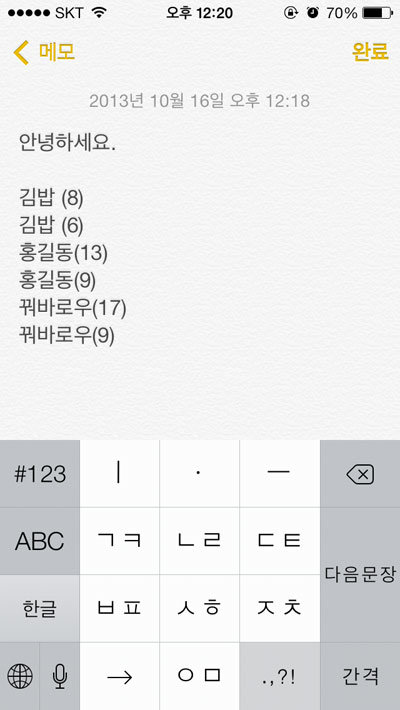
직접 기존 천지인과 iOS7 10키 방식으로 같은 단어를 쓰고 키 입력 횟수를 세어봤다. 예상했겠지만 10키 방식의 입력 횟수가 훨씬 적었다. ‘김밥’을 쓰려면 기존 천지인이 8번, 10키가 6번 키를 입력해야 했다. 그런데 ‘꿔바로우’처럼 된소리와 이중모음이 모두 있는 단어는 기존 천지인이 17번, 10키가 9번 키를 눌러야 했다. 무려 한 단어에서 8번이나 입력 횟수가 차이 나는 것. 단어 하나도 이럴진대, 문장 단위로 가면 그 차이가 더 벌어진다. 결과적으로 iOS7 10키 방식의 키 입력 횟수는 쿼티 키보드와 같다.
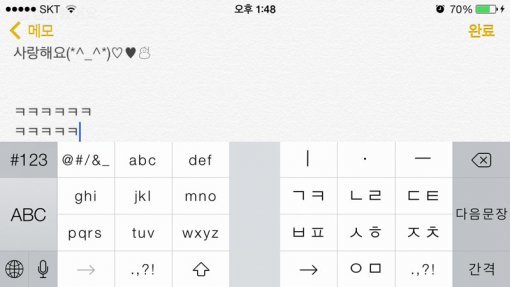
아이폰을 가로로 잡으면 키보드가 넓어지며 영문 자판과 한글 자판을 동시에 볼 수 있다. 왼쪽에는 영문 자판이, 오른쪽에는 한글 자판이 위치한다. 영문 키도 한글처럼 길게 누른 채 여러 방향으로 움직여 다른 알파벳을 선택할 수 있다.
설정에서 키보드를 추가

10키 키보드를 추가하려면 ‘설정’에서 ‘일반 – 키보드’를 누른다.

그 후 ‘키보드’ 항목을 누른 후 ‘한국어 – 10키’를 선택한다. ‘표준’이 쿼티 키보드이고 ‘10키’가 천지인 방식이다. 둘 중 하나를, 또는 둘 다 사용해도 상관없다. 이제 키보드에서 ‘지구본’ 모양 버튼을 누르면 10키 키보드를 선택해 사용할 수 있다.
쿼티 키보드도 길게 눌러볼까?
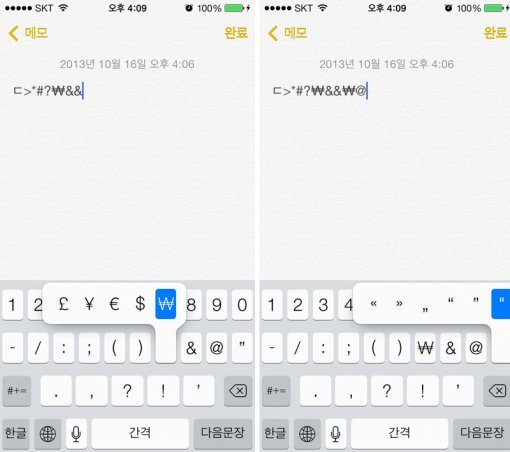
iOS7 이전부터 있던 기능으로 쿼티 키보드의 ‘ㄱ, ㄷ, ㅂ, ㅅ, ㅈ’ 키를 길게 눌러 쉽게 ‘ㄲ, ㄸ, ㅃ, ㅆ, ㅉ’를 입력할 수 있다. 이외에 ‘.’, ‘\’, ‘?’ 등 몇몇 기호 키도 길게 누르면 그 키와 관련 기호들이 나타난다. 예를 들어 ‘.’을 길게 누르면 ‘…’을 선택할 수 있다. 손쉽게 ‘…’을 입력해 대화에서 여운을 남겨보자.
♡로 사랑을 표현하고 싶다
한글 쿼티 키보드, 10키 키보드에는 ♡, ★, ◇, ◎ 등 도형 이모티콘이 없다. 기호를 모아놓은 애플리케이션(이하 앱)에서 복사해 써도 되지만 자주 쓰려면 꽤 귀찮다. 그래서 아이폰을 쓰는 연인 간 최상의 사랑 표현이 ‘*^^*’이 되어버리고는 한다. 하트는 키보드 어디에서 찾을 수 있을까?

하트 이모티콘은 일본어 키보드에 숨어있다. ‘설정’ 앱의 ‘일반 – 키보드 –키보드’에서 ‘새로운 키보드 추가…’를 누른다. 그 후 수많은 키보드 항목 중에서 ‘일본어(Kana)’를 선택해 추가한다.

키보드의 ‘지구본’ 버튼을 눌러 일본어 키보드로 바꾼다. 왼쪽 아래 귀여운 ‘^_^’ 버튼을 누르면 수많은 이모티콘이 나타난다. 더 많은 이모티콘을 확인하려면 오른쪽 끝 ‘^’ 버튼을 누르면 된다. (*^_^*)은 기본이고 ( ㅡㅡ ; )등 PC통신 시대에 자주 쓰였을 이모티콘도 눈에 띈다.

우리가 찾는 하트는 아쉽게도 이곳에 없다. 일본어 키보드에서 ‘ABC’ 버튼을 두 번 눌러 기호 키들이 나타나도록 설정한다. 여기서 숫자 ‘1’ 버튼을 보면 아래에 ‘☆♪→’가 적혀 있다. 이 키를 길게 눌러 별 모양으로 이동한다. 그러면 하트를 포함한 다양한 이모티콘들이 나타난다. 눈사람, 우산, 해 등 재미있는 기호도 많다. 자주 쓰는 기호는 목록 앞에 배치되므로 나중에도 찾기 쉽다.
다만, 몇몇 기호는 수신자의 사용 단말기에 따라 보이기도, 보이지 않기도 했다. 눈사람 기호를 입력해 지인들에게 메시지를 보내 봤다. 그랬더니 LG전자 옵티머스G 프로에서는 눈사람이 보이고, 갤럭시노트2에서는 보이지 않았다. 물론 하트, 네모, 마름모, 화살표 등 기본적인 이모티콘은 모두 보인다.

사실 ‘이모티콘 키보드’라고 이모티콘들만 모아놓은 키보드가 따로 있긴 하다. 하지만 이모티콘 디자인이 무척 미국적이고, 무엇보다 애플 단말기 사용자끼리만 이모티콘을 주고받을 수 있다. 타 제조사 단말기 사용자는 해당 이모티콘을 받아도 보이지 않는다.
글 / IT동아 나진희(najin@itdonga.com)
※ 포털 내 배포되는 기사는 사진과 기사 내용이 맞지 않을 수 있으며,
온전한 기사는 IT동아 사이트에서 보실 수 있습니다.
사용자 중심의 IT저널 - IT동아 바로가기(http://it.donga.com)
Copyright © 스포츠동아. All rights reserved. 무단 전재, 재배포 및 AI학습 이용 금지
공유하기

![이동국 딸 설아 폭풍 성장 “언니 재시 복제중” [DA★]](https://dimg.donga.com/a/232/174/95/1/wps/SPORTS/IMAGE/2025/12/07/132915151.1.jpg)





![유승옥, 확실한 애플힙+핫바디…베이글美 여전 [DA★]](https://dimg.donga.com/a/232/174/95/1/wps/SPORTS/IMAGE/2025/12/05/132909885.1.jpg)

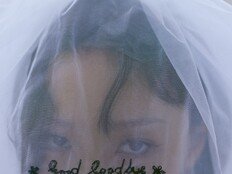

![맹승지, 끈 끊어질까 걱정…넥타이 위치 아찔해 [DA★]](https://dimg.donga.com/a/232/174/95/1/wps/SPORTS/IMAGE/2025/12/05/132908504.1.jpg)





![‘박나래 주사 이모’ A씨 “뭘 안다고…”, 심경글 삭제 [종합]](https://dimg.donga.com/a/232/174/95/1/wps/SPORTS/IMAGE/2025/12/07/132917975.1.jpg)






![유승옥, 확실한 애플힙+핫바디…베이글美 여전 [DA★]](https://dimg.donga.com/a/72/72/95/1/wps/SPORTS/IMAGE/2025/12/05/132909885.1.jpg)
![“다 지나간다” 박미선, 암 투병 당시 미소 잃지 않았다 [DA★]](https://dimg.donga.com/a/140/140/95/1/wps/SPORTS/IMAGE/2025/12/07/132917714.1.jpg)
![박주현 파격 비키니, 복싱으로 다진 몸매 대박 [DA★]](https://dimg.donga.com/a/140/140/95/1/wps/SPORTS/IMAGE/2025/12/07/132916942.1.jpg)

![이동국 딸 설아 폭풍 성장 “언니 재시 복제중” [DA★]](https://dimg.donga.com/a/140/140/95/1/wps/SPORTS/IMAGE/2025/12/07/132915151.1.jpg)


![이동국 딸 설아 폭풍 성장 “언니 재시 복제중” [DA★]](https://dimg.donga.com/a/72/72/95/1/wps/SPORTS/IMAGE/2025/12/07/132915151.1.jpg)


















![김남주 초호화 대저택 민낯 “쥐·바퀴벌레와 함께 살아” [종합]](https://dimg.donga.com/a/110/73/95/1/wps/SPORTS/IMAGE/2025/05/27/131690415.1.jpg)
![이정진 “사기 등 10억↑ 날려…건대 근처 전세 살아” (신랑수업)[TV종합]](https://dimg.donga.com/a/110/73/95/1/wps/SPORTS/IMAGE/2025/05/22/131661618.1.jpg)


댓글 0